Waarom f.lux gebruiken in plaats van Night Light op Windows 11?
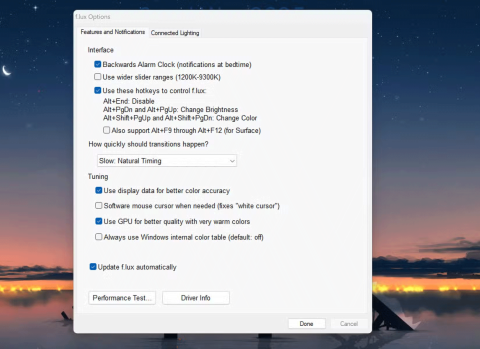
Veel mensen gebruiken de gratis app f.lux in plaats van Night Light op Windows 11; Dit is de reden.
Tegenwoordig is het bijna onvermijdelijk om langdurig achter een computerscherm te zitten. Dit veroorzaakt echter ook vermoeidheid en belasting van de ogen. Gelukkig biedt Windows een ingebouwde functie die dit probleem kan verhelpen.
Wat is Nachtlampje?
Nachtlampje is een functie in Windows 10 en 11 die is ontworpen om het blauwe licht dat van het beeldscherm komt te verminderen. Blauw licht is overdag gunstig, maar kan in de avond leiden tot vermoeide ogen en verstoring van uw slaapcyclus.
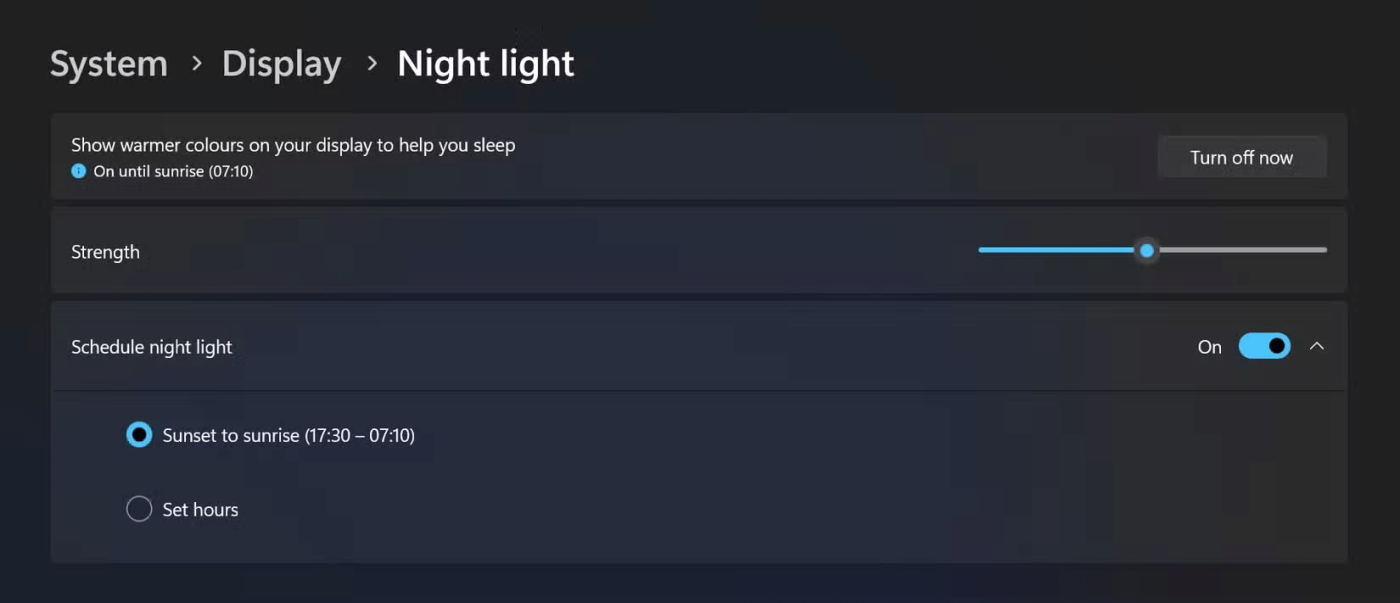
Open Instellingen , klik op Systeem in het linkerpaneel en klik vervolgens op Beeldscherm in het rechterpaneel. Schakel in het gedeelte Helderheid en kleur de Nachtlamp in of uit . U kunt ook op het bedieningspaneel klikken om de opties verder aan te passen aan uw voorkeuren.
U kunt Nachtlampje plannen door specifieke tijden in te stellen waarop Nachtlampje automatisch moet worden in- en uitgeschakeld, bijvoorbeeld van zonsondergang tot zonsopgang. Ook de intensiteit van de warme kleur kunt u zelf bepalen, zo subtiel of sterk als u wilt. Warme kleuren verminderen de belasting van de ogen, maar u kunt het beste experimenteren om te ontdekken welke kleuren u het prettigst vindt.
Door Night Light te configureren, kunt u de hoeveelheid blauw licht van uw beeldscherm aanzienlijk verminderen. Dit vermindert de belasting van uw ogen en verbetert het algehele comfort bij langdurig schermgebruik.
Hoe werkt Night Light?
Hogere kleurtemperaturen geven meer blauw licht af en zien er koeler uit, meer als daglicht. Lagere kleurtemperaturen geven minder blauw licht af en zien er warmer uit, zoals kaarslicht. Night Light werkt door de kleurtemperatuur van uw beeldscherm aan te passen naar warmere tinten. Deze zijn prettiger voor uw ogen en hebben minder kans op slaapverstoring.
Night Light verschuift de kleurtemperatuur van het scherm naar het lagere (rode) uiteinde van het kleurenspectrum. Hierdoor wordt de hoeveelheid uitgestraald blauw licht verminderd en ontstaat een comfortabelere en rustgevende kijkervaring. Windows past in principe een kleurenfilter toe dat effectief een deel van het blauwe licht 'blokkeert'.
Het besturingssysteem doet dit door de RGB-waarden (rood, groen, blauw) van de weergegeven pixels te manipuleren: het blauwe component wordt verlaagd, terwijl het rode component iets wordt verhoogd om een warmere toon te verkrijgen.
Deze functie is vooral handig als u uw computer 's avonds of 's nachts gebruikt. Warmere kleuren zijn rustiger voor de ogen, vooral bij weinig licht. Bovendien kan blauw licht de aanmaak van melatonine, een hormoon dat de slaap reguleert, remmen. Night Light helpt deze verstoring tot een minimum te beperken.
Let op : Night Light verwijdert het blauwe licht niet volledig. Het vermindert simpelweg de lichtintensiteit tot een niveau dat prettiger is voor uw ogen, vooral in de avond.
Nachtlampje is een eenvoudige maar effectieve functie in Windows die de belasting van uw ogen aanzienlijk kan verminderen, u kan helpen beter te slapen en uw algehele kijkervaring kan verbeteren. Probeer het en ontdek zelf de voordelen die deze optie met zich meebrengt!
Wat is VPN en wat zijn de voor- en nadelen ervan? Laten we met WebTech360 de definitie van VPN bespreken en hoe we dit model en systeem in de praktijk kunnen toepassen.
Windows Security biedt meer dan alleen bescherming tegen basisvirussen. Het beschermt tegen phishing, blokkeert ransomware en voorkomt dat schadelijke apps worden uitgevoerd. Deze functies zijn echter niet gemakkelijk te vinden: ze zitten verborgen achter verschillende menulagen.
Zodra u het onder de knie hebt en zelf hebt uitgeprobeerd, zult u merken dat encryptie ontzettend makkelijk te gebruiken is en ontzettend praktisch in het dagelijks leven.
In het volgende artikel presenteren we de basisbewerkingen voor het herstellen van verwijderde gegevens in Windows 7 met de ondersteunende tool Recuva Portable. Met Recuva Portable kunt u uw gegevens opslaan op een handige USB-stick en gebruiken wanneer u ze nodig hebt. De tool is compact, eenvoudig en gebruiksvriendelijk en beschikt over de volgende functies:
CCleaner scant binnen enkele minuten op dubbele bestanden en laat u vervolgens beslissen welke u veilig kunt verwijderen.
Door de downloadmap van station C naar een ander station in Windows 11 te verplaatsen, verkleint u de capaciteit van station C en werkt uw computer soepeler.
Op deze manier kunt u uw systeem zodanig afstemmen dat updates plaatsvinden volgens uw eigen schema, en niet dat van Microsoft.
Windows Verkenner biedt talloze opties om de weergave van bestanden te wijzigen. Wat u misschien niet weet, is dat één belangrijke optie standaard is uitgeschakeld, ook al is deze cruciaal voor de beveiliging van uw systeem.
Met de juiste hulpmiddelen kunt u uw systeem scannen en spyware, adware en andere schadelijke programma's verwijderen die mogelijk op uw systeem aanwezig zijn.
Hieronder vindt u een lijst met aanbevolen software voor het installeren van een nieuwe computer. Zo kunt u de belangrijkste en beste applicaties voor uw computer kiezen!
Het kan erg handig zijn om een compleet besturingssysteem op een flashdrive te hebben staan, vooral als je geen laptop hebt. Maar denk niet dat deze functie beperkt is tot Linux-distributies - het is tijd om je Windows-installatie te klonen.
Door een aantal van deze services uit te schakelen, kunt u aanzienlijk besparen op de batterijduur, zonder dat dit uw dagelijkse gebruik beïnvloedt.
Ctrl + Z is een veelgebruikte toetsencombinatie in Windows. Met Ctrl + Z kunt u in principe alle handelingen in Windows ongedaan maken.
Verkorte URL's zijn handig om lange links op te schonen, maar ze verbergen ook de werkelijke bestemming. Als je malware of phishing wilt vermijden, is het niet verstandig om zomaar op die link te klikken.
Na lang wachten is de eerste grote update van Windows 11 officieel uitgebracht.














